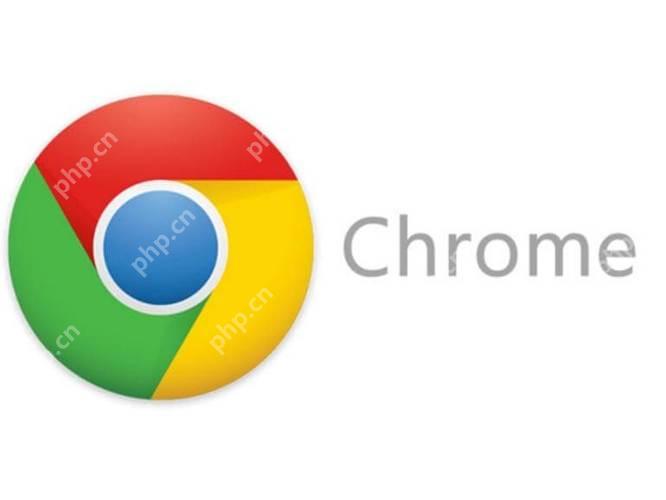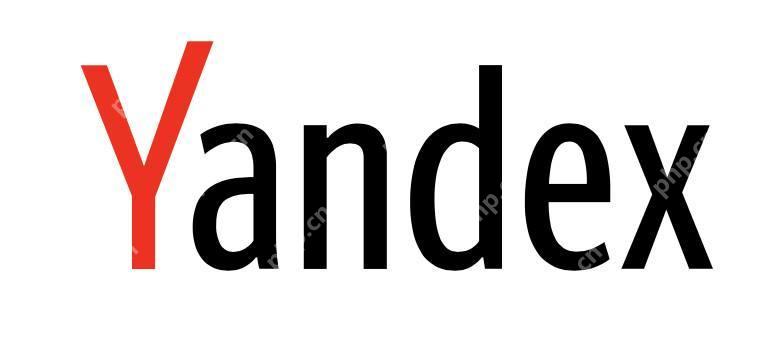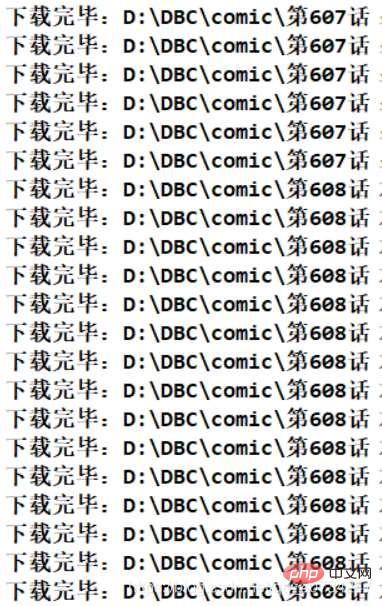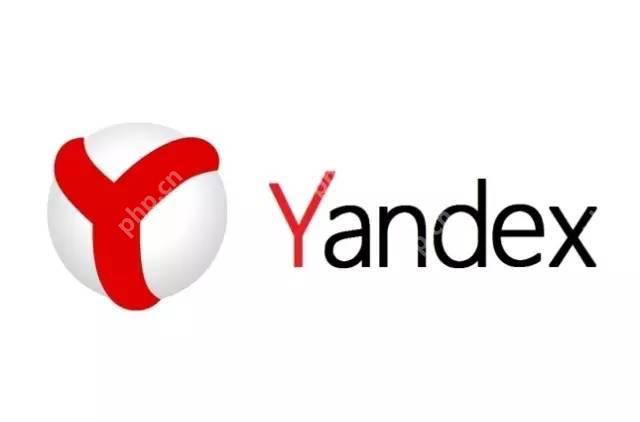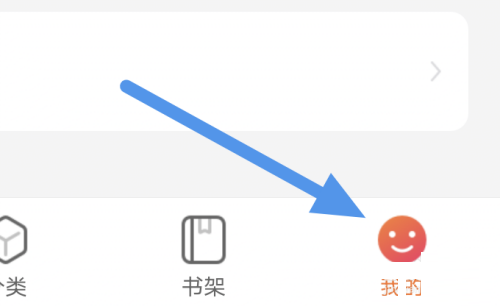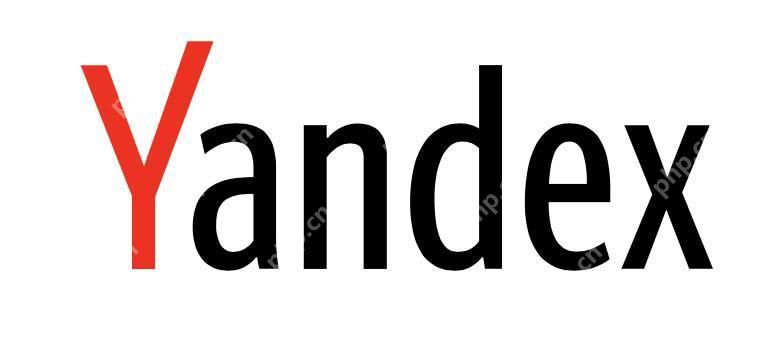excel表示除法的函数 除法运算符号选择
excel中进行除法运算使用运算符号" ",没有特定函数。1) 在单元格中输入公式,如"=a1 b1"进行基
excel中进行除法运算使用运算符号"/",没有特定函数。1) 在单元格中输入公式,如"=a1/b1"进行基本除法。2) 避免除数为零错误,使用"=if(b1=0, '错误', a1/b1)"。3) 处理复杂运算时,使用数组公式"{=a1:a10/b1:b10}"或vba编程提高效率。

Excel中表示除法的函数主要是使用运算符号"/",而不是特定的函数。简单来说,Excel中进行除法运算,你只需要在单元格中输入公式,使用"/"符号即可。
如何在Excel中进行除法运算?
在Excel中进行除法运算非常简单。你只需在单元格中输入公式,例如,如果你想将A1单元格的值除以B1单元格的值,你可以在C1单元格中输入公式"=A1/B1"。这样,C1单元格就会显示A1除以B1的结果。这种方法适用于大多数基本的除法运算需求。
Excel中除法运算的常见错误及解决方法
在使用Excel进行除法运算时,可能会遇到一些常见的错误。比如,如果除数(即公式中的分母)为零,Excel会返回一个错误值"#DIV/0!"。解决这个问题的办法是在公式中加入IF函数来检查除数是否为零,例如"=IF(B1=0, "错误", A1/B1)"。这样,当B1为零时,单元格会显示"错误"而不是错误值,避免了计算错误。
如何在Excel中处理复杂的除法运算?
对于更复杂的除法运算,比如需要处理大量数据或进行条件性除法运算,可以使用Excel的数组公式或VBA编程。例如,如果你需要对一列数据进行除法运算,你可以使用数组公式"{=A1:A10/B1:B10}",这会一次性计算出A1到A10除以B1到B10的结果。或者,你可以编写VBA代码来自动化这个过程,提高效率和准确性。
总的来说,Excel的除法运算虽然看似简单,但掌握一些技巧和方法可以大大提高工作效率,避免常见错误。
菜鸟下载发布此文仅为传递信息,不代表菜鸟下载认同其观点或证实其描述。
相关文章
更多>>热门游戏
更多>>热点资讯
更多>>热门排行
更多>>- 无双战意排行榜下载大全-2023最好玩的无双战意前十名推荐
- 追梦西游手游排行-追梦西游免费版/单机版/破解版-追梦西游版本大全
- 类似轩辕争霸的游戏排行榜_有哪些类似轩辕争霸的游戏
- 谢沃雷尔游戏排行-谢沃雷尔所有版本-谢沃雷尔游戏合集
- 龙武之战最新排行榜-龙武之战手游免费版下载-龙武之战免费破解版下载
- 多种热门耐玩的神话冰雪破解版游戏下载排行榜-神话冰雪破解版下载大全
- 多种热门耐玩的猎手之王破解版游戏下载排行榜-猎手之王破解版下载大全
- 通天传奇手游2023排行榜前十名下载_好玩的通天传奇手游大全
- 2023大话仙侠手游排行榜-大话仙侠手游2023排行榜前十名下载
- 类似苍远剑诀的游戏排行榜_有哪些类似苍远剑诀的游戏
- 类似光明王座的游戏排行榜_有哪些类似光明王座的游戏
- 类似大话斩仙的手游排行榜下载-有哪些好玩的类似大话斩仙的手机游戏排行榜